步骤一:准备可用的DNS服务器(RHEL 6.5)
1)安装bind、bind-chroot,配置调整
[root@svr5 ~]# yum -y install bind bind-chroot
[root@svr5 ~]# mv /etc/named.conf /etc/named.conf.origin
[root@svr5 ~]# vim /etc/named.conf
options {
directory "/var/named";
};
zone "tedu.cn" {
type master;
file "tedu.cn.zone";
};
zone "163.com" {
type master;
file "163.com.zone";
};
2)为邮件域tedu.cn及相关站点提供解析服务
[root@svr5 ~]# vim /var/named/tedu.cn.zone
$TTL 1D
@ IN SOA @ admin.tedu.cn. (
1
1D
1H
1W
3H )
@ NS svr5.tedu.cn.
MX 5 mail.tedu.cn.
A 192.168.4.100
svr5 A 192.168.4.5
mail A 192.168.4.100
* A 192.168.4.100
3)为邮件域163.com及相关站点提供解析服务
[root@svr5 ~]# vim /var/named/163.com.zone
$TTL 1D
@ IN SOA @ admin.tedu.cn. (
1
1D
1H
1W
3H )
@ NS svr5.tedu.cn.
MX 5 mail.163.com.
A 192.168.4.100
mail A 192.168.4.100
* A 192.168.4.100
4)启动named服务
[root@svr5 ~]# service named restart
Stopping named: [ OK ]
Starting named: [ OK ]
[root@svr5 ~]# chkconfig named on
5)配置客户端,确保域名解析正常
[root@pc205 ~]# vim /etc/resolv.conf //调整各客户机DNS设置
nameserver 192.168.4.5
[root@pc205 ~]# host -t mx tedu.cn //确认tedu.cn的MX解析可用
tedu.cn mail is handled by 5 mail.tedu.cn.
[root@pc205 ~]# host mail.tedu.cn
mail.tedu.cn has address 192.168.4.100
[root@pc205 ~]# host -t mx 163.com //确认163.com的MX解析可用
163.com mail is handled by 5 mail.163.com.
[root@pc205 ~]# host mail.163.com
mail.163.com has address 192.168.4.100
步骤二:部署EMOS邮件服务器
1)新建一台RHEL6 x64虚拟机,通过EMOS_1.6_x86_64.iso安装系统
EMOS实际上是基于64位的RHEL6衍生版Scientific Linux再重新编译定制的衍独立操作系统,其中继承了以Postfix为主的邮件服务软件。通过ISO镜像在虚拟机上安装EMOS系统时,基本过程与RHEL6的安装非常类似,只不过更加简单了,如图-5所示。
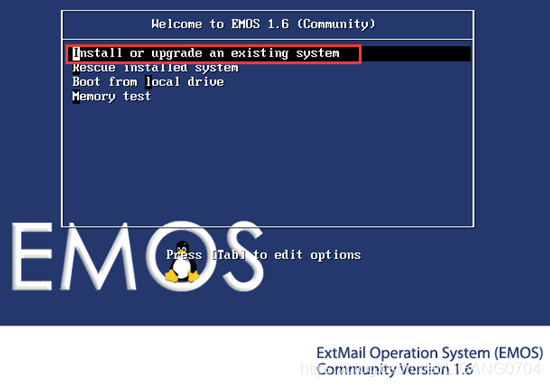
图-5
注意:当前版本的EMOS在安装中不支持设置网卡,需安装完成后手动调整。
2)启动EMOS服务器,完成首次初始化
根据提示设好主机名(mail.tedu.cn)、邮件域(tedu.cn);另外,为了方便起见,所有密码均根据提示修改为1234567。其他的初始化过程保持默认即可,最终确认所做的设置,如图-6所示,选择Yes完成初始化。
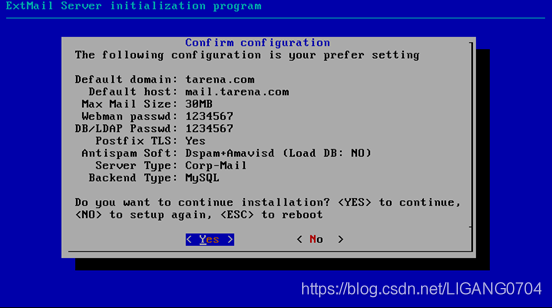
图-6
然后重启EMOS服务器,以root用户登入,确认主机名(mail.tedu.cn),修改IP地址(192.168.4.100/24);关闭SELinux机制,关闭iptables防火墙服务。完成这些工作以后,EMOS邮件平台就基本准备就绪了。
步骤三:EMOS界面调整
1)将ExtMail界面的默认语言改为中文
[root@mail ~]# vim /var/www/extsuite/extmail/webmail.cf
.. ..
SYS_USER_LANG = zh_CN //改为中文界面
2)将ExtMan界面的默认语言改为中文,禁用验证码
[root@mail ~]# vim /var/www/extsuite/extman/webman.cf
.. ..
SYS_LANG = zh_CN //改为中文界面
SYS_CAPTCHA_ON = 0 //禁用登录验证码
步骤四:管理EMOS邮件系统(ExtMan)
1)登录ExtMan邮件系统管理平台
从浏览器访问:http://mail.tedu.cn/extman/,即可看到ExtMan邮件系统管理平台,如图-7所示,正确指定管理员账号root@tedu.cn、密码1234567即可登入。

图-7
2)邮件系统管理操作测试
添加邮件域 163.com,允许自由注册,如图-8所示。
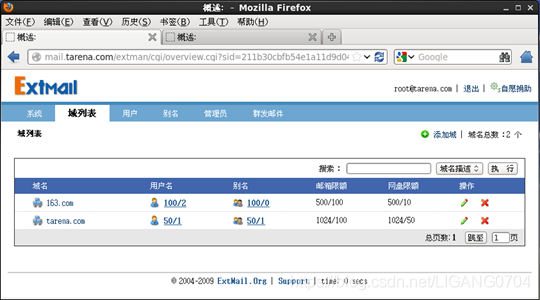
图-8
为邮件域tedu.cn新增邮箱用户wooo、neee;为邮件域163.com新增邮箱用户nick、hunter,如图-9所示。
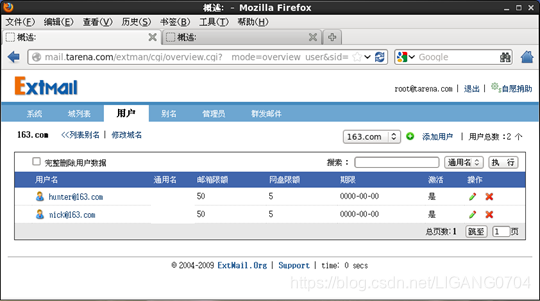
图-9
步骤五:使用EMOS邮件系统(ExtMail)
1)登录ExtMail网页邮箱系统
从浏览器访问:http://mail.tedu.cn/,即可看到ExtMail邮件收发平台的登录界面,如图-10所示,使用默认的邮箱用户postmaster@tedu.cn、密码extmail即可成功登录。
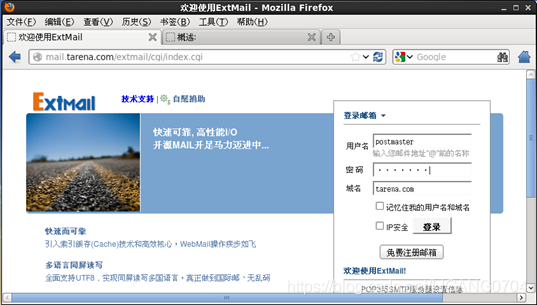
图-10
2)网页邮箱系统使用测试
以用户wooo@tedu.cn登录,查看邮箱界面;然后向用户hunter@163.com发一封电子邮件,并抄送给neee@tedu.cn。再分别以邮箱用户hunter@163.com、neee@tedu.cn登录,可以查看收到的电子邮件,如图-11所示。
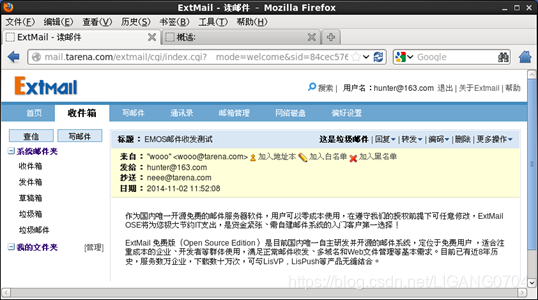
图-11
退出已登录的邮箱用户,重新访问ExtMail邮箱系统的首页,可以选择邮箱域单击“免费注册邮箱”,指定用户名即可申请注册新用户,如图-12所示。
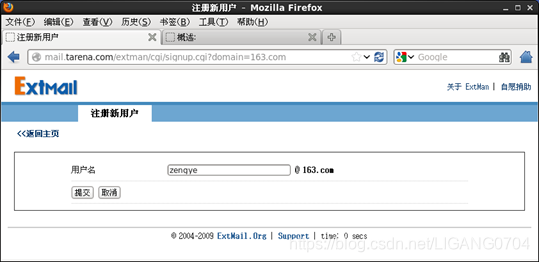
图-12





















 被折叠的 条评论
为什么被折叠?
被折叠的 条评论
为什么被折叠?








